
ウェブサイトを更新した際、お客さんに更新を通知しても『変わらないよ』と言われるケースもしばしば…。
何回『キャッシュクリアして』と言ったか分からないので、対策メモ。
目次
キャッシュとは?
キャッシュとは、一時保存されたデータの事です。
ウェブサイト閲覧時には常にサーバーからデータをダウンロードしているのではなく、一度見たページのデータ(HTMLや画像など)はパソコンのHDDに保存されます。コレを『ブラウザキャッシュ』と呼びます。
メリットとデメリット
メリット
毎回ファイルをサーバーからダウンロードしないため、表示までの時間を短縮することができます。
最近では、WordPressにおいてもキャッシュの重要さが取りざたされています。
デメリット
広い目線で見ればデメリットはあんまりなさそうですが、制作者とクライアント間で『変えた』『変わってない』『ctrl + F5』などのやり取りに発展します。
HTML側でキャッシュを制御
ブラウザに下記のコードを記入します。
<meta http-equiv="Pragma" content="no-cache" /> <meta http-equiv="cache-control" content="no-cache" /> <meta http-equiv="expires" content="0" />
は、キャッシュの有効期限です。この設定だと0秒。
例えば値が3600だった場合、1時間のキャッシュとなります。
.htaccessでキャッシュを制御
.htaccessファイルに以下のコードを記入します。
<Files ~ "\.(html|php|jpe?g|gif|png)$"> Header set Pragma no-cache Header set Cache-Control no-cache </Files>
ブラウザでキャッシュをクリアする方法
各ブラウザの消去方法
Internet Explorer
- Internet Explorer のメニューバーで、「ツール」をクリック「インターネットオプション」を選択
- 「全般」タブをクリック
- 「インターネット一時ファイル」の「ファイルの削除」をクリック
- それでもダメならctrl + F5
Firefox
- Firefox のメニューバーで、「編集」をクリック
- 「編集」メニューから「設定」を選択
- 「詳細」メニューのプラス (+) 記号をクリックして展開
- 「キャッシュ」を選択
- 「キャッシュをクリア」ボタンをクリック
Google Chrome
- ブラウザツールバーのスパナアイコンをクリック
- 「ツール」を選択
- 「閲覧履歴を消去」を選択
- 削除したい項目のチェックボックスを選択
- 「閲覧履歴データを消去する」をクリック
Opera
- Opera のメニューバーで、「編集」をクリック
- 「ファイル」メニューから「設定」をクリック
- 「履歴とキャッシュ」メニューをクリック
- 「キャッシュ」を選択
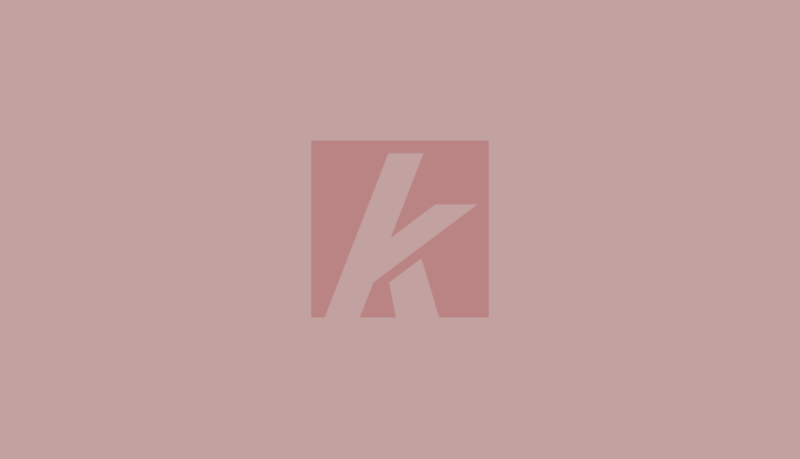

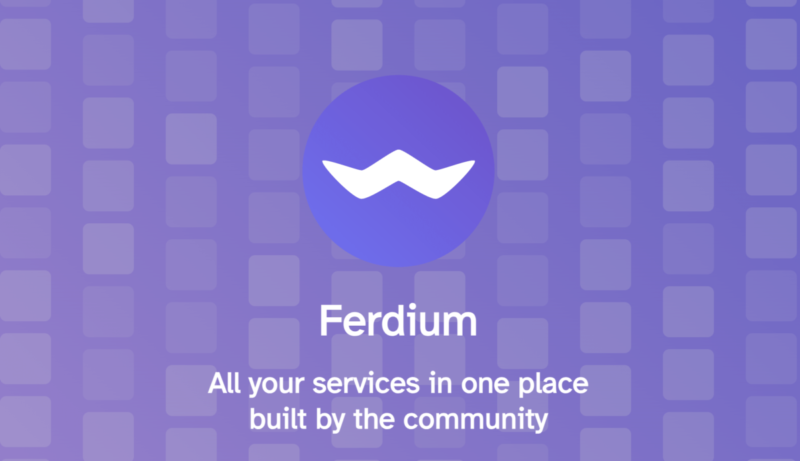
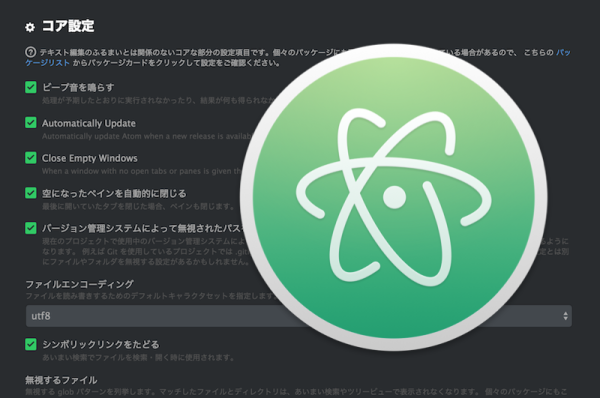
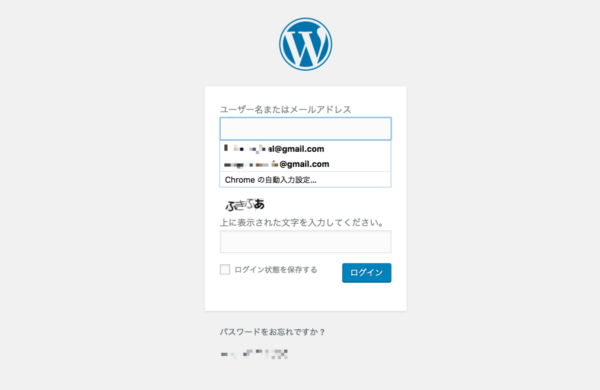
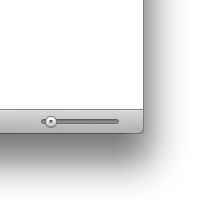
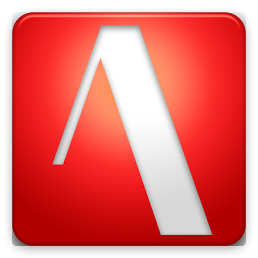
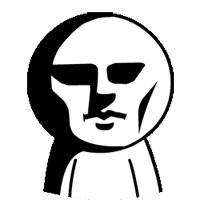


コメント
コメント一覧 (3件)
Header set Cache-Control no-cacheの後にbrが入っています
ご指摘ありがとうございます、修正しました!
[…] ブラウザでキャッシュをさせない方法いろいろ […]